於 System 分類下的文章
更新日期: 2012.10.18
最新內容更新請參考此篇 [VMware ESXi 備份還原 ghettoVCB-restore.sh 設定]
一、 介紹
此腳本主要是用來還原虛擬機的備份。也屬於ghettoVCB中的一部份。
在這個腳本中支持兩個主要的用途
1. 恢復一個備份的VM包含所有在這個資料儲存區的VMDKs
2. 恢復多個儲存於資料儲存區的備份的VM,包含所有在這個資料儲存區的VMDKs
使用腳本時先注意,該還原目地有足夠的空間,然後在嘗試還原。以避免問題的產生。支持的還原格式:zeroedthick(default behavior)、2gbsparse、thin、eagerzeroedthick。
使用需求:
需使用ghettoVCB.sh備份
ESX(i) 3.5、4或5.x
能SSH連線訪問的到該台主機
詳細內容可參考: VMware官網–ghettoVCB-restore.sh
二、 ghettoVCB-restore.sh 設定說明
首先,先下載ghettoVCB-restore,然後上傳到要還原的該台主機上,若不知怎麼上傳的人可以參考此篇的前半部
1. 解壓縮上傳的資料
解壓縮後會看到ghettoVCB-restore.sh該檔。此檔案就是用來將備份的VM還原使用。
| ~ # tar -zxvf lamw-ghettoVCB-518cef7.tar.gz
tar: warning: skipping header ‘g’ lamw-ghettoVCB-518cef7/ lamw-ghettoVCB-518cef7/README lamw-ghettoVCB-518cef7/ghettoVCB-restore.sh lamw-ghettoVCB-518cef7/ghettoVCB-restore_vm_restore_configuration_template lamw-ghettoVCB-518cef7/ghettoVCB-vm_backup_configuration_template lamw-ghettoVCB-518cef7/ghettoVCB.conf lamw-ghettoVCB-518cef7/ghettoVCB.sh ~ # cd lamw-ghettoVCB-518cef7 ~ # ls ghettoVCB-vm_backup_configuration_template README ghettoVCB-restore.sh ghettoVCB.conf ghettoVCB-restore_vm_restore_configuration_template ghettoVCB.sh |
在使用了一段時間的VMware ESXi4.1想要來升級一下。
升級的方式很簡單,只要跟著以下操作就可以了。
下載 [VMware-ESXi-5.0.0-469512.x86]
本站載點 : VMware-VMvisor-Installer-5.0.0-469512.x86_64.iso
1. 下圖為原本使用的VMware ESXi4.1畫面
先將伺服器關機,並放入VMware ESXi5.0的光碟後開機。(請記得用光碟開機)
2. 開機後,出現ESXi-5.0.0-469512-standard Boot Menu(ESXi 5啟動選單)
請選擇ESXi-5.0.0-469512-standard Installer 來安裝
3. 下面兩張圖為讀取光碟資料,請耐心等候。
更新日期: 2012.10.20
最新內容更新請參考此篇 [VMware ESXi ghettoVCB 版本問題和錯誤訊息]
一、錯誤訊息
會出現此錯誤訊息,主要是因為當正在使用的虛擬機VM要備份的時後,會先做出一個snapshot檔。然後在備份的中途若有不當的中斷或停止時。此snapshot檔就會無法自動刪除。進而造成下次要備份時出現此錯誤訊息Snapshot found for「host」, backup will not take place。因此錯出現此錯誤訊息時需要手動自行刪除。
| ~# ./ghettoVCB.sh -f backup
Logging output to “/tmp/ghettoVCB-2011-12-30_15-50-12.log” … Insufficient arguments. 2011-12-30 15:50:13 — info: ========== ghettoVCB LOG START=============== 2011-12-30 15:50:13 — info: CONFIG – VERSION = 2011_11_19_1 2011-12-30 15:50:13 — info: CONFIG – GHETTOVCB_PID = 1428525 2011-12-30 15:50:13 — info: CONFIG – VM_BACKUP_VOLUME = /vmfs/volumes/backup 2011-12-30 15:50:13 — info: CONFIG – VM_BACKUP_ROTATION_COUNT = 3 2011-12-30 15:50:13 — info: CONFIG – VM_BACKUP_DIR_NAMING_CONVENTION= 2011-12-30_15-50-12 2011-12-30 15:50:13 — info: CONFIG – DISK_BACKUP_FORMAT = thin 2011-12-30 15:50:13 — info: CONFIG – POWER_VM_DOWN_BEFORE_BACKUP = 0 2011-12-30 15:50:13 — info: CONFIG – ENABLE_HARD_POWER_OFF = 0 2011-12-30 15:50:13 — info: CONFIG – ITER_TO_WAIT_SHUTDOWN = 3 2011-12-30 15:50:13 — info: CONFIG – POWER_DOWN_TIMEOUT = 5 2011-12-30 15:50:13 — info: CONFIG – SNAPSHOT_TIMEOUT = 15 2011-12-30 15:50:13 — info: CONFIG – LOG_LEVEL = info 2011-12-30 15:50:13 — info: CONFIG – BACKUP_LOG_OUTPUT = /tmp/ghettoVCB-2011-12-30_15-50-12.log 2011-12-30 15:50:13 — info: CONFIG – VM_SNAPSHOT_MEMORY = 0 2011-12-30 15:50:13 — info: CONFIG – VM_SNAPSHOT_QUIESCE = 0 2011-12-30 15:50:13 — info: CONFIG – VMDK_FILES_TO_BACKUP = all 2011-12-30 15:50:13 — info: CONFIG – EMAIL_LOG = 0 2011-12-30 15:50:13 — info: 2011-12-30 15:50:16 — info: Snapshot found for 「host」, backup will not take place 2011-12-30 15:50:16 — info: ###### Final status: ERROR: All VMs failed! ###### 2011-12-30 15:50:16 — info: ========== ghettoVCB LOG END ================= |
更新日期: 2012.10.18
最新內容更新請參考此篇 [VMware ESXi 備份 ghettoVCB.sh 進階設定]
進階設定
1. 修改LOG存放位置
由於VMware esxi5重開機後會自動還原一些設定,進而刪除掉備份後所產生的LOG。所以為了避免此問題發生。
可以手動修改設定讓LOG存在不會被刪除的地方。
| ~ # vi ghettoVCB.sh
# /LOG_OUTPUT 收詢此字串後找到,以下訊息 # 將黃色字體的部份修改為所要存放的路徑後儲存執行,即可。 # (建議存到/vmfs/volumes/datastore1內或是自行設定的NFT內) USE_VM_CONF=0 USE_GLOBAL_CONF=0 BACKUP_ALL_VMS=0 EXCLUDE_SOME_VMS=0 EMAIL_LOG_HEADER=/tmp/ghettoVCB-email$$.header EMAIL_LOG_OUTPUT=/tmp/ghettoVCB-email-$$.log EMAIL_LOG_CONTENT=/tmp/ghettoVCB-email-$$.content |
2. 設定NFS
在設定NFS的方式有兩種,請選一種適合的就可以了
2.1 長久掛載nfs
[Configuration]→[Storage]→[Ass Storage]→[Network File System]
Server:請輸入NFS主機的IP或是名稱
Folder:請輸入NFS主機所分享資料夾的完整路徑
Datastore Name:請輸入在ESXI上NFS資料夾的名稱
然後就一直按Next就可以完成了
更新日期: 2012.10.17
最新內容更新請參考此篇 [VMware ESXi 備份 ghettoVCB.sh 基本設定]
一、 ghettoVCB.sh 介紹
此腳本主要是用來做VM ESXI備份使用。目前所能使用的版本有,ESX(i)3.5/4.x/5.x,使用的方法類似VMware的VCB的工具執行備份。ghettoVCB.sh該腳本是執行虛擬機的快照,然後進行備份,當備份完成後會刪除快照。而此腳本最大的特色為可在虛擬機在線時備份,而不用停機備份。
詳細內容可參考 VMware官網
二、 ghettoVCB.sh安裝設定說明
1. 前置作業(上傳檔案和開啟SSH)
1.1 上傳檔案
1.1.1 下載ghettoVCB.sh 會有兩種下載方式。請依各人需要下載
在這邊下載tar.gz為範例
1.1.2 上傳lamw-ghettoVCB-518cef7.tar
把剛剛下載好的lamw-ghettoVCB-518cef7.tar上傳到esxi。
上傳的方式有WinSCP或是使用VMware vSphere Client上傳等方式
在這邊用VMware vSphere Client上傳
[Configuration]→[Storage]→[datastore1]→[Browse Datastore]
一、 S.M.A.R.T介紹
S.M.A.R.T.全稱為「Self-Monitoring Analysis and Reporting Technology」,即「自我監測、分析及報告技術」。是一種自動的硬碟狀態檢測與預警系統和規範。透過在硬碟硬體內的檢測指令對硬碟的硬體如磁頭、碟片、馬達、電路的執行情況進行監控、記錄並與廠商所設定的預設安全值進行比較,若監控情況將或已超出預設安全值的安全範圍,就可以透過主機的監控硬體或軟體自動向使用者作出警告並進行輕微的自動修復,以提前保障硬碟資料的安全。除一些出廠時間極早的硬碟外,現在大部分硬碟均配備該項技術。
詳細內容可參考: 維基百科
二、 測試環境
Server 型號 : DELL R610
Device : DELL PERC 6/I Version:1.22
系統 : Windows server 2008 R2
測試軟體 : Hard Disk Sentinel
三、 基本操作說明
1. 官網下載Hard Disk Sentinel
官網 : http://www.hdsentinel.com/
下載頁 : http://www.hdsentinel.com/download_hard_disk_sentinel.php
一、 FTP和Vsftp介紹
FTP
檔案傳輸協議(英文:File Transfer Protocol,簡稱為FTP)是用於在網路上進行檔案傳輸的一套標準協議。透過FTP就可以在網路上進行文件的上傳或下載。它屬於網路傳輸協議的應用層。FTP是一個8位元的用戶端-伺服器協議,能操作任何型別的檔案而不需要進一步處理,就像MIME或Unicode一樣。但是,FTP有著極高的延時,這意味著,從開始請求到第一次接收需求資料之間的時間,會非常長;並且不時的必須執行一些冗長的登陸行程。
VsFTP
VsFTP是一款在Linux版本中,最被廣泛使用的FTP服務。優點是小巧輕快、安全易用,能讓自身特點得以發揮。目前在開源碼中常見的FTPD套件主要有,ProFTPD、PureFTPd和wuftpd等。
二、 VsFTP 設定說明
在VsFTP的啟動方式有兩種「VsFTP」和「xinetd」。
在這邊就先來介紹用VsFTP啟動的方式。
若想了解xinetd啟動方式可參考「vsftpd架設(Super daemon)」
1. 安裝VsFTP
1.1 先查詢是否有安裝了VsFT
| [root@localhost ~]# rpm -q vsftpd
vsftpd-2.0.5-21.el5 |
1.2 安裝及啟用VsFTP
若沒有安裝的話請先行安裝
| [root@localhost ~]# yum install vsftpd
[root@localhost ~]# /etc/init.d/vsftp start [root@localhost ~]# netstat -tulnp |grep 21 tcp 0 0 0.0.0.0:21 0.0.0.0:* LISTEN 4804/vsftpd #確定vsftp服務是否有起來,並且是以vsftp所啟動的 |
一、 VMware ESXi介紹
VMware ESXi又叫做(VMware vSphere Hypervisor)。VMware ESXi Server為VMware ESX Server的精簡版,
可到官網申請免費的序號使用。不論是ESXi或是ESX都是使用「半虛擬化」的技術。但由於ESXi所使用到的
系統效能較少,很多人都直接安裝到隨身碟上方便使用。
以下為官網介紹內容 :
VMware ESXi的架構,在ESXi架構控制台操作系統已被刪除,所有的VMware代理直接上運行的VMkernel。
基礎設施提供服務的本身,通過模塊的 VMkernel。其他獲授權的第三方模塊,如硬件驅動程序和硬件監控
組件,以及運行中的VMkernel 。已通過VMware數字簽名的模塊被允許在系統上,創建一個緊緊鎖住式架構。
防止ESXi主機上運行任意代碼,大大提高了系統的安全性。
更多詳細介紹可以參考官網說明
二、 VMware ESXi 5安裝方式
1. 前置動作
在開始安裝之前,請先至官網下載最新的程式
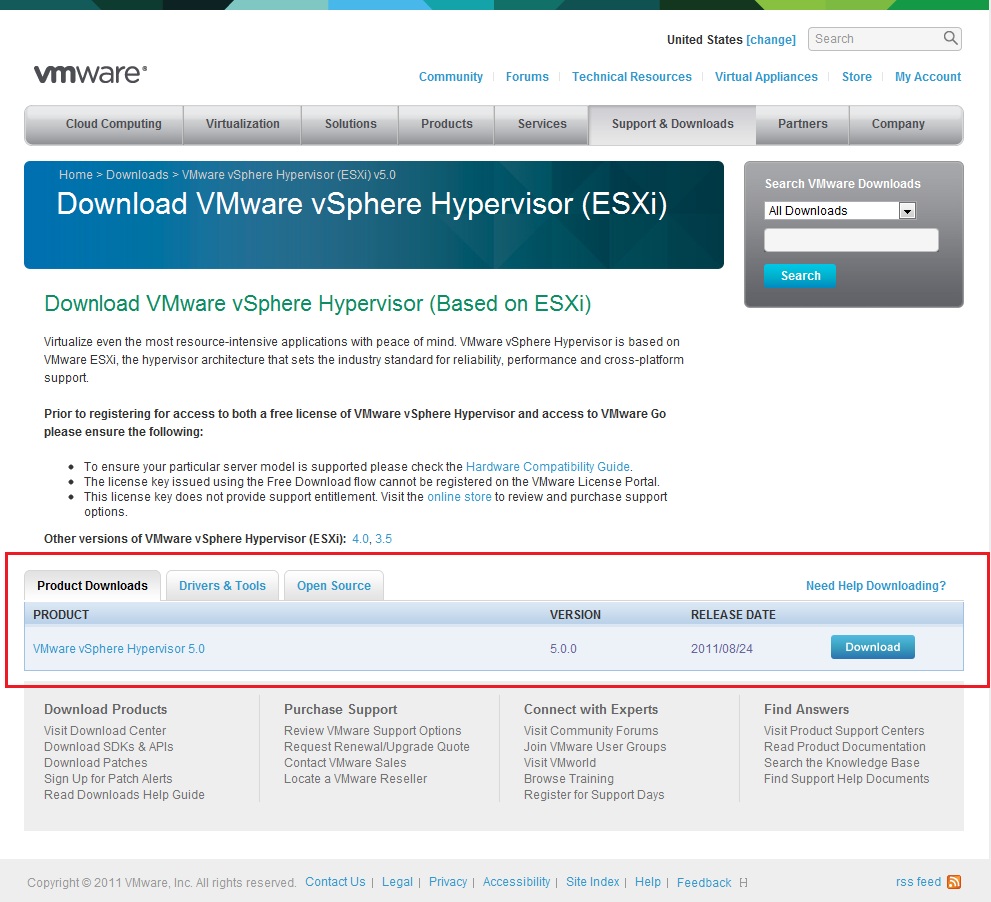
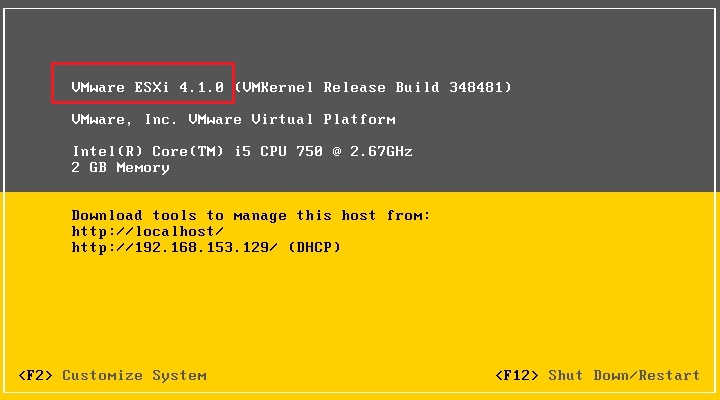
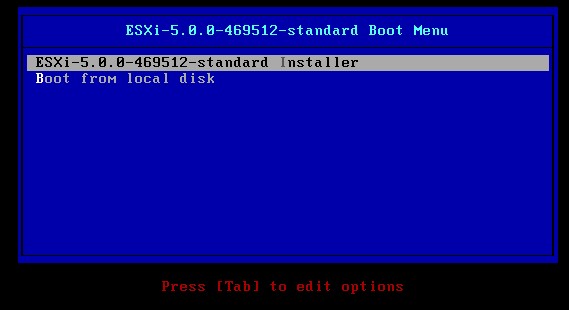
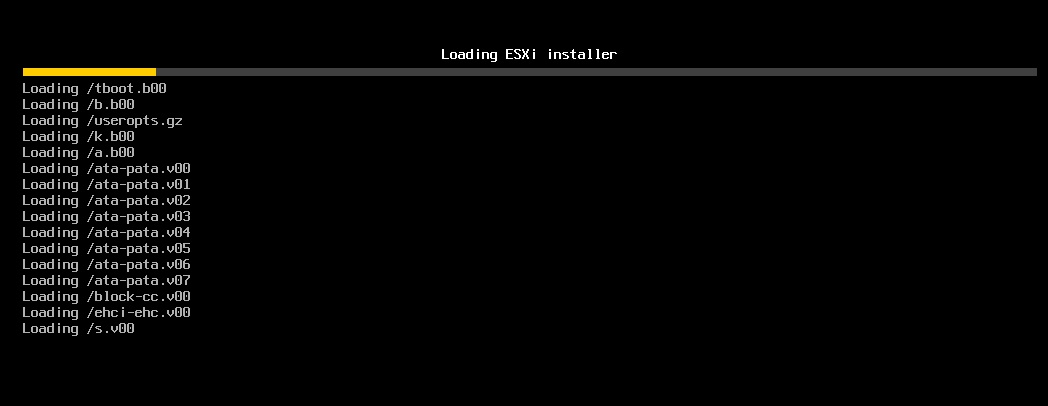
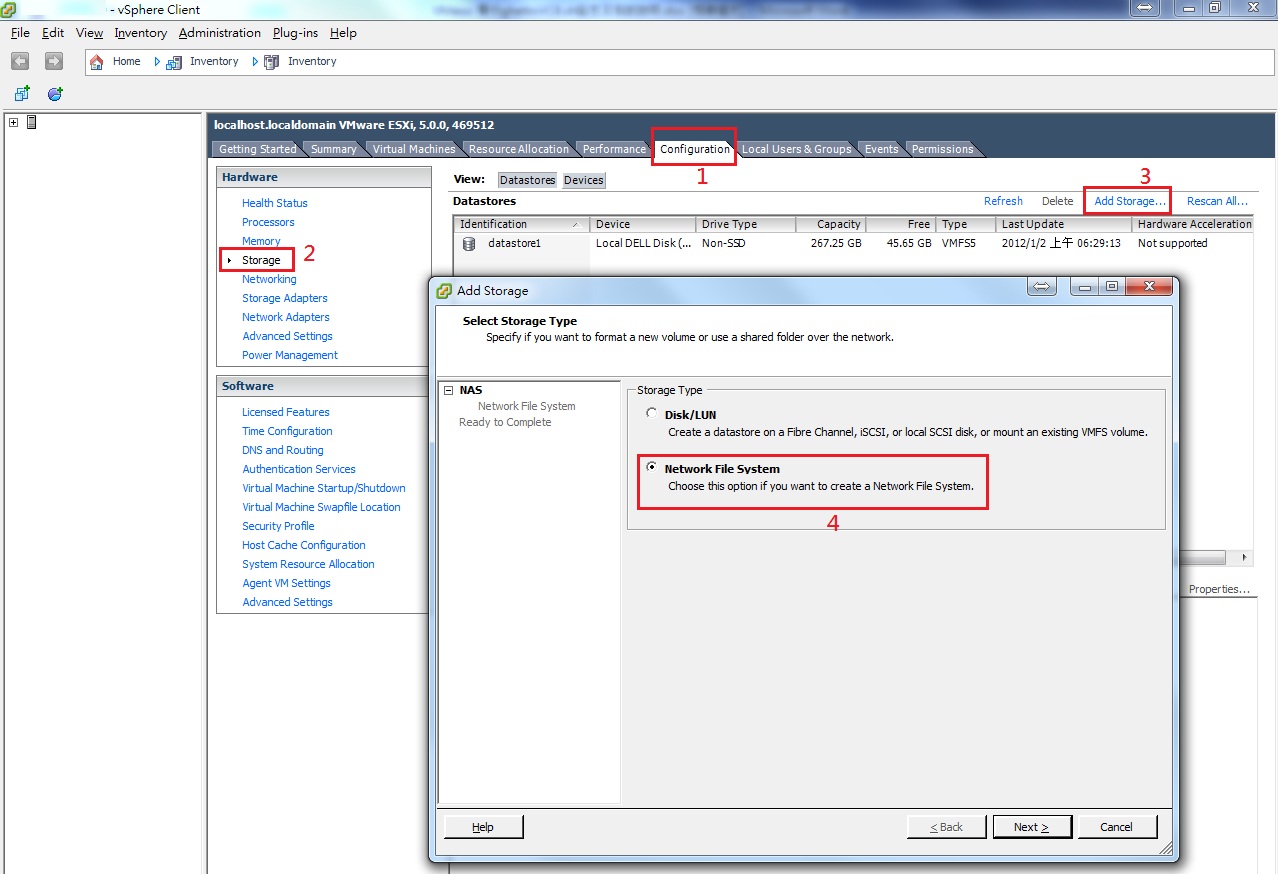
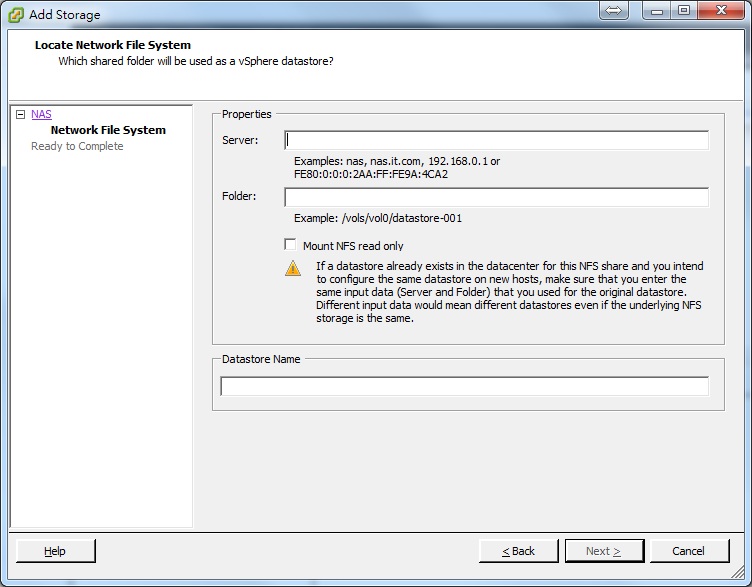
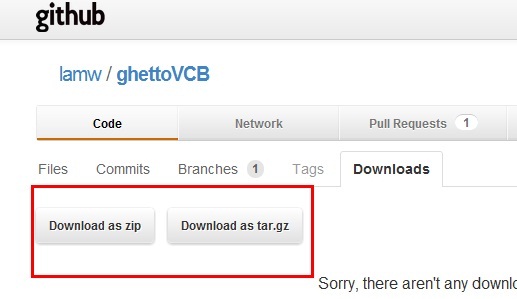


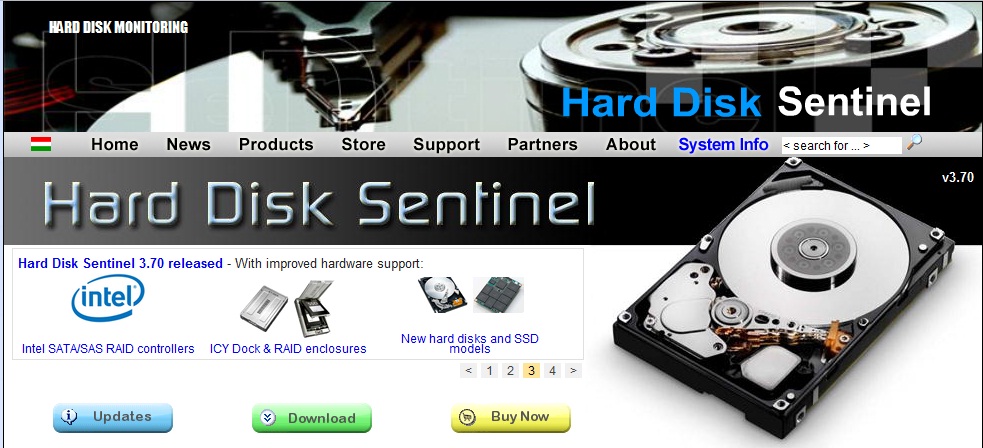
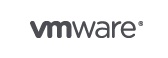






近期迴響